Sosiaalisten verkostojen muoti on animoituja GIF-kuvia, niitä on miljoonia ja eri tarkoituksiin, jotkut viihdyttävät meitä ja toiset ilmoittavat meille, mutta epäilemättä niistä on tullut tehokkain tapa näyttää jotain ja vaikuttaa uskomattomasti virustehokkaasti. Kaikesta tästä haluamme opettaa luoda Gif-kuvia konsolista erittäin yksinkertaisella ja nopealla tavalla, mutta melko laajalla parametroinnilla, mikä johtaa korkealaatuisia ja yksilöllisiä animoituja gifejä.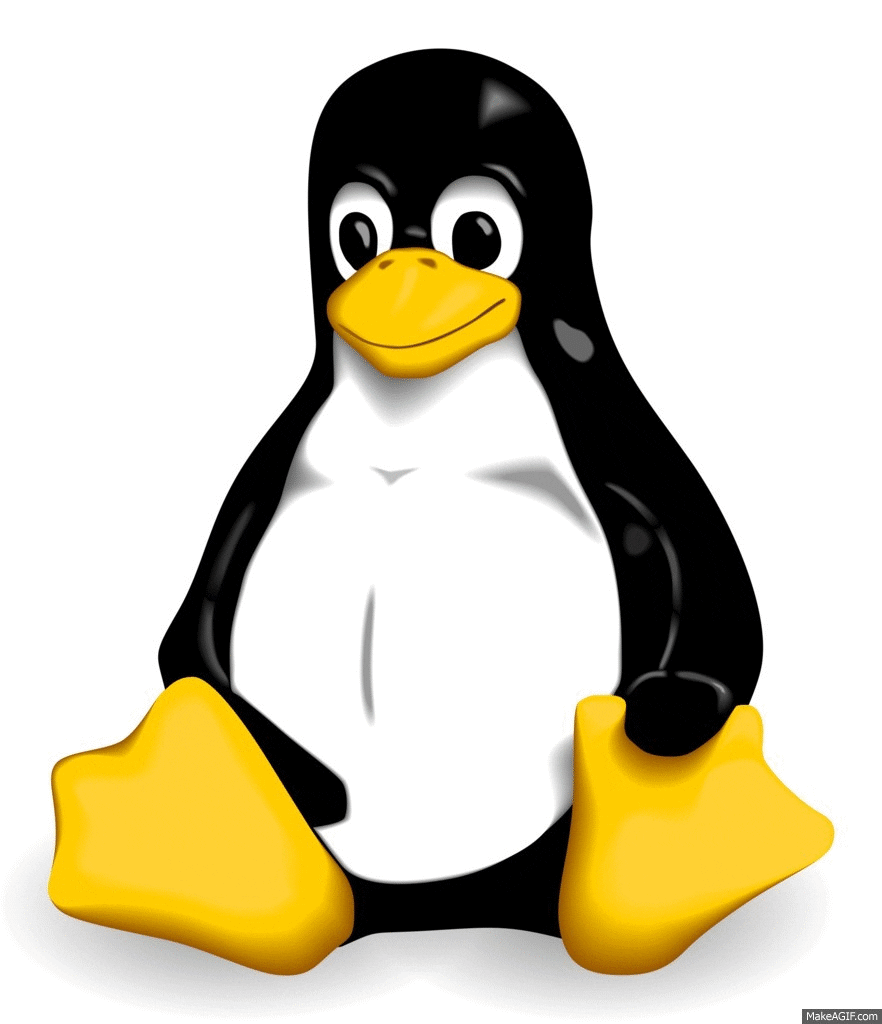
GIF-kuvien luomiseen Linuxista käytämme imagemagick-apuohjelmaa, joka on erittäin tehokas ja jolla on melko yksinkertainen syntakse.
Mikä on imagemagick?
ImageMagick Se on erilaisten apuohjelmien ryhmittely, jonka avulla voimme suorittaa monia toimintoja kuville, se on avoimen lähdekoodin ja sitä käytetään yleensä kuvien näyttämiseen, muokkaamiseen tai jopa muuntamiseen.
Kaikkia näitä apuohjelmia hallitaan komentoriviltä, ja ne ovat yhteensopivia yli 100 muodon kanssa ja niillä on hyvin lyhyt oppimisrivi sekä melko yksinkertainen syntakse.
Kuinka asentaa imagemagick?
Imagemagick esiintyy luonnollisesti useissa linux-distroissa, mutta jos sitä ei ole asennettu oletuksena käyttöjärjestelmääsi, voit tehdä sen helposti joillakin seuraavista komennoista:
Asenna imagemagick Ubuntuun, Debianiin ja johdannaisiin
Ubuntu-, debian-, deepin- ja derivaattikäyttäjät voivat asentaa seuraavilla komennoilla:
$ sudo apt-get install php5 php5-common gcc $ sudo apt-get install imagemagick
Asenna imagemagick Arch Linuxiin ja johdannaisiin
Arch linuxissa ja kääreessä voimme hyödyntää AUR-arkistoja seuraavalla komennolla:
$ yaourt -S kuvakuva
Asenna imagemagick CentOS / RHEL7, openSUSE, Fedora ja johdannaiset
Yumin avulla voimme asentaa imagemagickin näihin jakeluihin, suorita vain seuraavat komennot
# [yum | dnf | zypper] asenna http://www.imagemagick.org/download/linux/CentOS/x86_64/ImageMagick-libs-6.9.3-5.x86_64.rpm # [yum | dnf | zypper] asenna http : //www.imagemagick.org/download/linux/CentOS/x86_64/ImageMagick-6.9.3-5.x86_64.rpm
Asenna imagemagick lähdekoodista
Kaikille distroille voimme asentaa imagemagickin suoraan lähdekoodistaan, tätä varten meidän on suoritettava tämä komentosarja:
$ cd / opt $ wget http://www.imagemagick.org/download/ImageMagick.tar.gz $ tar xvzf ImageMagick.tar.gz $ cd ImageMagick-6.9.3 $ touch configure $ ./configure $ make $ make install $ ldconfig / usr / local / lib $ / usr / local / bin / convert logo: logo.gif
Kuinka luoda GIF kuvista käyttämällä imagemagickia
Animoidun gifin luominen imagemagickilla on erittäin yksinkertaista, riittää, että meillä on samassa hakemistossa kaikki kuvat, jotka haluamme koota luomaan gif ja suorittamaan seuraavat komennot:
$ cd / DirectoryWhereThe Images Are $ mogrify -resize 640x480 * .jpg * .png # Tämä on tarkoitettu kuvien koon muuttamiseksi samankokoisiksi $ convert -delay 20 -loop 0 * .jpg * .png migif.gif #Delay edustaa viivettä
Tämän melko yksinkertaisten ja intuitiivisten komentojen avulla voimme luoda animoituja gifejä tehokkaasti.
ImageMagickin mahdollisuudet eivät koskaan lakkaa hämmästyttämästä minua. Hetken ajattelin, että kyse oli gifien tekemisestä tallentamalla konsolikomennot.
Jos tiedät sovelluksen, jolla on graafinen käyttöliittymä meemimaisten kuvien luomiseen Linuxissa, olisi hyvä tuntea se. Paljon kiitoksia opetusohjelmasta, olen erityisen kiinnostunut meemien luomisesta. Onnittelut blogista, luen sen aina, jatka!
Kuvakuva on hieno, mutta animoituun gifiin pidän ffmpegin ja gifsiklen yhdistelmästä paremmin. Ffmpeg luoda kuvista tai videoista ja gifsicle optimoida, vaikka se mahdollistaa myös niiden luomisen.
Se on saatavana myös termux-muodossa, joten se on erittäin hyvä vaihtoehto Android-matkapuhelimelle.
Hei, hyvää huomenta
Pyydän Tuliota tai niitä, jotka kirjoittavat artikkeleita tässä blogissa, tekemään opetus siitä, miten ffmpeg- ja gifsicle-tiedostoja käytetään gifien luomiseen ja optimointiin tai mitkä ovat parhaat menetelmät gifien luomiseen videoista.
terveiset
Noudatan ilmoitettua menettelyä ja kirjoittaessani
$ make
$ make: **** Kohdetta ei määritetty eikä tiedostoa löytynyt. Korkea.
Mitä ehdotat tekevän, kiitos.
Hei, hyvää huomenta
Kiitos opetuksesta ... Komennon tässä osassa -loop 0 weight mitä se viittaa? Missä järjestyksessä tämä komento ottaa kuvat?
Kuinka voin tehdä gif-videon (esimerkiksi toisesta sellaisesta toiseen)?
Terveisiä ja odotan vastaustasi pian
Hyvää huomenta, se kiinnittää huomioni, mutta en oikein ymmärrä minne minun pitäisi sijoittaa kuvan nimi koon muuttamiseksi. Onko sinulla tarkempi opetusohjelma?
Genial !!!